如何使用自动化脚本升级
Windows系统ITOSS自动升级
-
停止ITOSS服务和elasticsearch服务。
如果是start.bat启动的请退出start.bat。 如果是service.bat 启动的,请停止ITOSS服务注意:如果两个版本之间elasticsearch没有改变可以不用停止elasticsearch服务,具体改变可以查看版本发布说明。
-
更新脚本 确认itoss服务器默认8080端口没有被占用,,如果8080被占用,请打开update.bat文件修改端口:
确认目录有脚本update.bat。从Weadmin3.0.1版本开始更新脚本会打包在绿色安装包。
-
执行脚本 管理员权限运行update.bat脚本。
等待下载完成
等待更新,出现如下界面也不要中止。
继续等待大概10分钟左右,然后退出更新界面。
-
重启ITOSS和elasticsearch服务。
注意:如果有elasticsearch更新,在启动ITOSS和elasticsearch之前需要删除elasticsearch-7.5.0文件夹管理员运行start.bat重启ITOSS,确保elasticsearch服务也在运行。
然后确保VLAN.CN客户端连接正常后,浏览器输入服务器虚拟IP地址:端口即可访问weadmin。
Linux系统ITOSS自动升级
-
停止ITOSS服务、和elasticsearch服务后。
itoss3.0旧版本工作目录下:./service.sh stop注意:如果两个版本之间elasticsearch没有改变可以不用停止elasticsearch服务,具体改变可以查看发布说明
- 确认更新脚本。
确认itoss服务器默认8080端口没有被占用,如果8080被占用,请
vi update.sh修改端口:

确认目录有脚本update.sh。从Weadmin3.0.1版本开始更新脚本会打包在绿色安装包。
给脚本赋执行权限。
chmod 755 update.sh
-
执行脚本。
./update.sh如下图示
update 0.0.0 => 25.0.0表明下载完毕:
等待更新,出现"weadmin is OK ! You can visit http://localhost:8080" 不要马上停止:
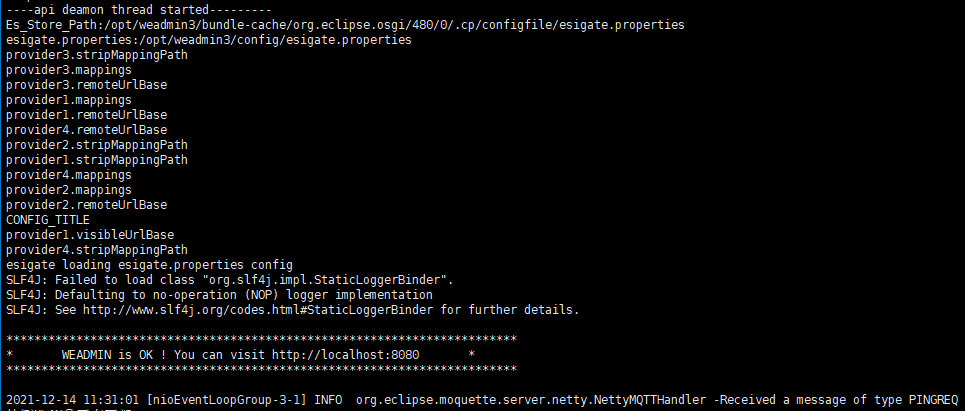
继续等待10分钟左右。然后退出更新界面。如果工作目录包含restart.sh脚本,则更新完毕可能会自动重启。
-
重启ITOSS和elasticsearch服务。
注意:如果有elasticsearch更新,在启动ITOSS和elasticsearch之前需要删除elasticsearch-7.5.0文件夹
重启ITOSS服务。检查elasticsearch服务也一直在运行。./service.sh start
注意:脚本升级时间可能比较长,尤其网络原因可能会导致升级失败,可能需要多次执行update脚本,也可以通过百度云直接下载新的完整绿色包。
最后确保VLAN.CN客户端连接正常后,浏览器输入服务器虚拟IP地址:端口即可访问weadmin。
升级问题
一、下载失败?
如果执行update.bat或者update.sh没有显示"Weadmin LoadProgress:" 下载进度或者进度一直为0%怎么办?
排查步骤:
- 打开update.bat或者update.sh,检查下载服务器地址是否正确,如下所示:
-Dagent.discovery.serverurls=http://119.96.227.218:9090 \
如果不正确就手动修改。 - 确认好服务器地址正确后,当前网络环境下测试一下服务器,例如:
telnet 119.96.227.218 9090,如下表示可以连接服务器。
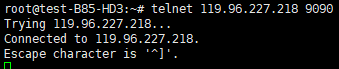
如果提示连接失败或者长时间没有反应,那需要检查当前网络环境是否有端口限制,IP限制,然后解除限制方能升级成功。
二、下载成功但是升级失败?
如果下载成功,并且有Weadmin LoadProgress:100%之类字符,但是一直update不正常,执行start后一直没有出现 “WEADMIN is OK ! You can visit http://localhost:8080 ”怎么办?
可能是升级过程中断导致文件损坏。
解决办法有如下两种:
- 移除bundle-cache文件夹,重新执行update脚本,会重新生成bundle-cache文件夹(这个下载过程可能会比较慢)。下载安装完毕,start启动应该会显示 “WEADMIN is OK ! You can visit http://localhost:8080 ” 字样。
- 没有其它特殊文件更新的情况下,也可以下载新版本的绿色包,解压缩后将新的bundle-cache拷过来替换掉之前损坏的bundle-cache。然后start启动后应该会“WEADMIN is OK ! You can visit http://localhost:8080 ” 字样。

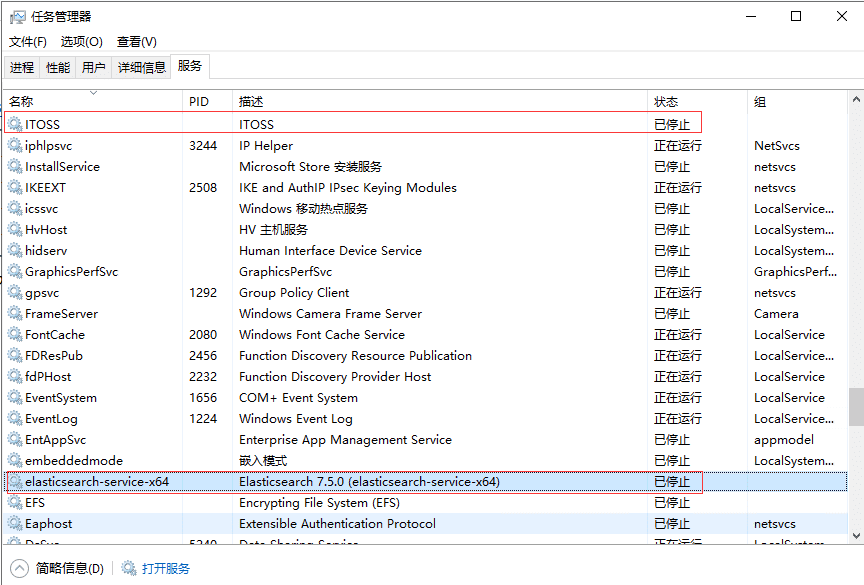
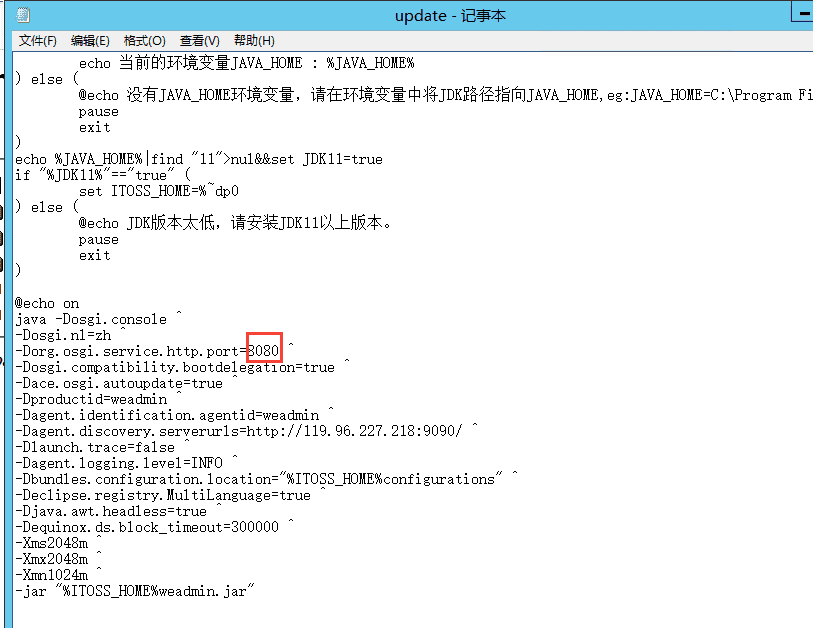
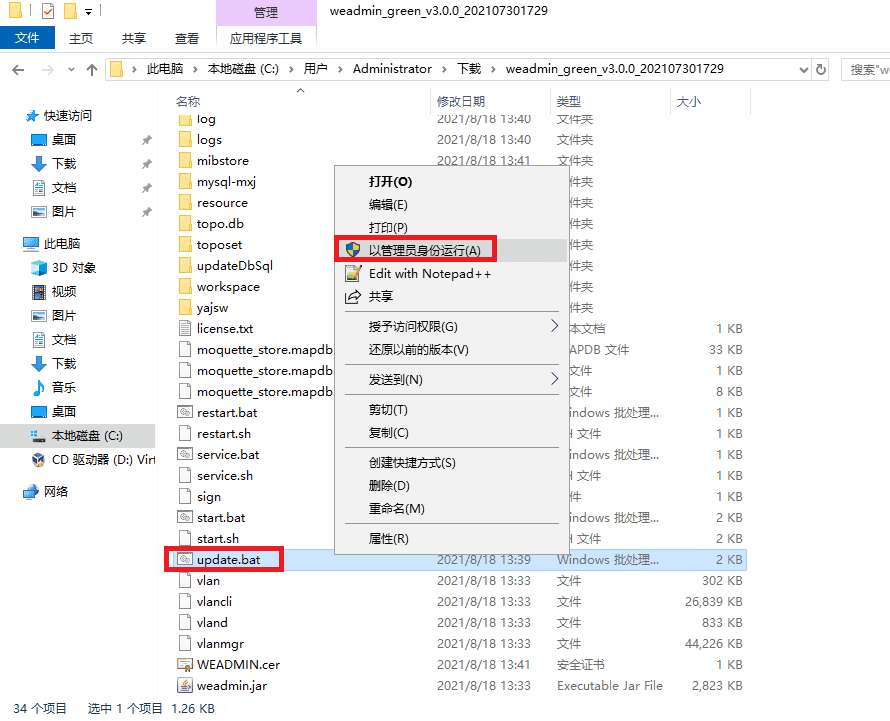
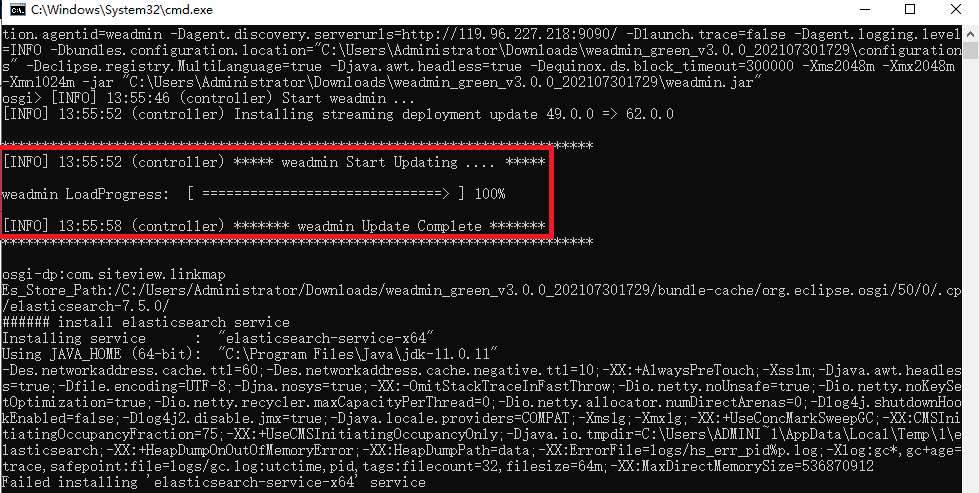

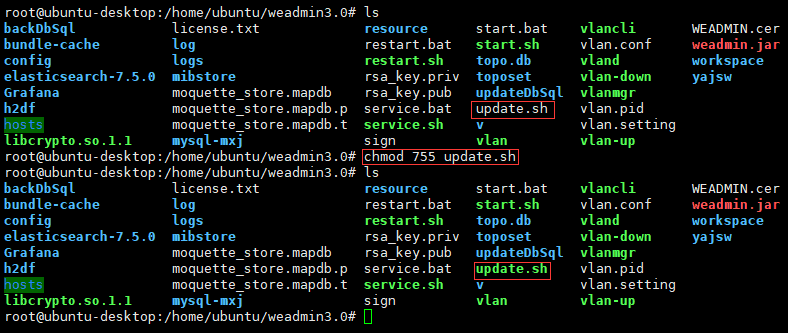
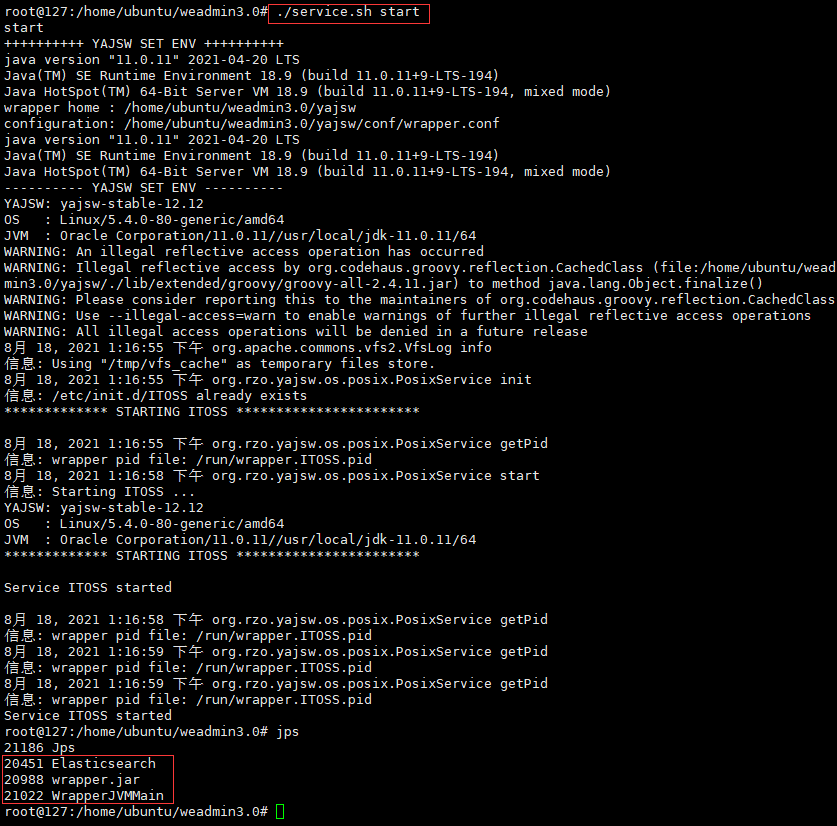
 返回主页
返回主页